Was ist der Grund, warum der Drucker nicht drucken kann?
Zu den Gründen, warum der Drucker keine Tinte drucken kann, gehören: Tintenpatronenproblem, Druckkopfproblem, Papierproblem, Problem mit der Papierzuführung, Treiberproblem, Hardwareproblem, Softwareproblem

Die Gründe, warum der Drucker keine Tinte drucken kann
Mögliche Gründe, warum der Drucker nicht drucken kann Es gibt viele Gründe. Hier sind die häufigsten Gründe:
1. Problem mit der Tintenpatrone:
- Die Tintenpatrone ist möglicherweise leer oder fast leer.
- Die Patrone ist möglicherweise nicht richtig installiert oder defekt.
- Die Tintenpatrone ist nicht mit dem Drucker kompatibel.
2. Druckkopfproblem:
- Der Druckkopf ist möglicherweise verstopft oder beschädigt.
- Der Druckkopf muss möglicherweise ausgerichtet oder gereinigt werden.
3. Papierprobleme:
- Das Papier ist möglicherweise nicht richtig in den Drucker eingelegt.
- Das Papier ist möglicherweise zu dick oder zu dünn.
- Papier kann zerknittert oder zerrissen sein.
4. Problem mit der Papierzuführung:
- Die Papierzuführung ist möglicherweise blockiert oder beschädigt.
- Das Papier im Papiereinzug ist möglicherweise nicht richtig eingelegt.
5. Treiberprobleme:
- Der Druckertreiber ist möglicherweise veraltet oder beschädigt.
- Der Drucker ist möglicherweise nicht richtig an den Computer angeschlossen.
6. Hardwareproblem:
- Der Drucker selbst hat möglicherweise einen Hardwarefehler.
- Das Kabel oder der Stecker sind möglicherweise locker oder beschädigt.
7. Softwareproblem:
- Möglicherweise liegt ein Problem mit der Druckersoftware vor.
- Der Druckauftrag ist möglicherweise beschädigt oder inkompatibel.
So lösen Sie das Problem, dass der Drucker nicht druckt:
- Überprüfen Sie die Tintenpatrone, um sicherzustellen, dass sie Tinte enthält und richtig installiert ist.
- Reinigen Sie den Druckkopf und ersetzen Sie ihn, wenn er verstopft oder beschädigt ist.
- Überprüfen Sie den Papiertyp und die Platzierung.
- Überprüfen Sie den Papiereinzug und beseitigen Sie etwaige Papierstaus.
- Druckertreiber aktualisieren.
- Überprüfen Sie die Kabel und Anschlüsse, um sicherzustellen, dass sie sicher angeschlossen sind.
- Installieren Sie die Druckersoftware neu.
- Versuchen Sie, die Diagnoseseite auszudrucken, um den Fehler zu überprüfen.
- Wenn keiner der oben genannten Schritte das Problem löst, wenden Sie sich bitte an den Druckerhersteller oder den technischen Support.
Das obige ist der detaillierte Inhalt vonWas ist der Grund, warum der Drucker nicht drucken kann?. Für weitere Informationen folgen Sie bitte anderen verwandten Artikeln auf der PHP chinesischen Website!

Heiße KI -Werkzeuge

Undress AI Tool
Ausziehbilder kostenlos

Undresser.AI Undress
KI-gestützte App zum Erstellen realistischer Aktfotos

AI Clothes Remover
Online-KI-Tool zum Entfernen von Kleidung aus Fotos.

Stock Market GPT
KI-gestützte Anlageforschung für intelligentere Entscheidungen

Heißer Artikel

Heiße Werkzeuge

Notepad++7.3.1
Einfach zu bedienender und kostenloser Code-Editor

SublimeText3 chinesische Version
Chinesische Version, sehr einfach zu bedienen

Senden Sie Studio 13.0.1
Leistungsstarke integrierte PHP-Entwicklungsumgebung

Dreamweaver CS6
Visuelle Webentwicklungstools

SublimeText3 Mac-Version
Codebearbeitungssoftware auf Gottesniveau (SublimeText3)

Heiße Themen
 1653
1653
 276
276
 Wie setze ich einen Lenovo -Laptop zurück?
Aug 22, 2025 pm 02:02 PM
Wie setze ich einen Lenovo -Laptop zurück?
Aug 22, 2025 pm 02:02 PM
ToreStyOrlenovolaptop, UsewindowsRecoveryForasoftWarereset, AdvancedStartUpForUnTables Systems, AhardResettoresSetingset, orthelenovoreCoveryPartitionTorestorefactorySetings.chooseBasedonEneedsandSystemsSystemsSystem.
 Das System -Tray -Symbol des Computers ist chaotisch, wie organisiert man es?
Aug 21, 2025 pm 08:12 PM
Das System -Tray -Symbol des Computers ist chaotisch, wie organisiert man es?
Aug 21, 2025 pm 08:12 PM
Ausblenden Sie das Systemablettsymbol, ohne den Programmbetrieb zu beeinflussen, und beseitigt nur die visuelle Anzeige. 2. Über den Task-Manager vollständig aufräumen und nicht essentielle Startelemente deaktivieren. 3.. Beheben Sie das Chaos und deinstallieren Sie die Software und entwickeln Sie die Gewohnheit, die Bündelung und Überprüfung während der Installation zu stornieren, um die doppelten Ziele der visuellen Aktualisierung und der Ressourcenoptimierung zu erreichen.
 Wie kann ich IP -Adressfehler auf einer virtuellen Maschine Fehler beheben?
Sep 01, 2025 am 06:30 AM
Wie kann ich IP -Adressfehler auf einer virtuellen Maschine Fehler beheben?
Sep 01, 2025 am 06:30 AM
Ifyoucan'tconnecttoAvmduetoipissues, folgen Sie THESESTEPS: 1.Checkinterfacestatuswithipaandbringitupifdown.2.RestartNetworkingServiceOrnetWorkManager
 So ändern Sie die Startreihenfolge in einem Lenovo -BIOS
Sep 05, 2025 am 05:06 AM
So ändern Sie die Startreihenfolge in einem Lenovo -BIOS
Sep 05, 2025 am 05:06 AM
Tochangethebootsequenceonalenovocomputer, Enterbiosbypressingf2atstartup, NavigatetotototaBoottab, AdjustheDeDeDeDeDeDeDeDeviceReveringArrowkeys, EnableLegacyorUeFimodeIneded, thensavechangesandexittoAnthenewbootpriorität.
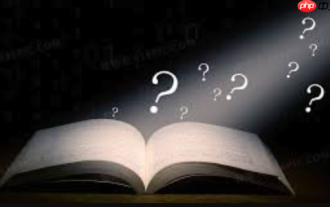 Wie kann ich das Mausrad des Computers beheben?
Aug 21, 2025 pm 07:57 PM
Wie kann ich das Mausrad des Computers beheben?
Aug 21, 2025 pm 07:57 PM
1. Das Versagen des Mausrads wird normalerweise durch Softwarekonflikte, Fahrprobleme oder Staubakkumulation verursacht. 2. Die Auflösungsschritte sollen den Computer neu starten, die Mauseinstellungen überprüfen, den Treiber aktualisieren oder neu installieren und die USB -Schnittstelle ersetzen. 3. Wenn es ungültig ist, reinigen Sie den Staub in der Rollenlücke und zerlegen und reinigen Sie den Encoder oder Sensor bei Bedarf. 4. Physischer Verschleiß oder Schaltkreisversagen erfordert den Austausch der Maus.
 Warum zeigt mein Proxy -Server die falsche IP -Adresse an?
Aug 23, 2025 am 03:09 AM
Warum zeigt mein Proxy -Server die falsche IP -Adresse an?
Aug 23, 2025 am 03:09 AM
IfyourProxyShowSthewrongip, checkFormisconfiguration, iPleaks, Oupstreamproxyissues.VERIFYSettings, testfordns/webrtcleaks, switchToSocks5, vermeidenProxychination und Clearapplication-spezifische RidestoensureConsistentIPIPIP-Maskierung.
 So beheben Sie 'MSVCP140.dll fehlt'
Aug 20, 2025 pm 01:42 PM
So beheben Sie 'MSVCP140.dll fehlt'
Aug 20, 2025 pm 01:42 PM
Bei der Begegnung mit dem Problem "MSVCP140.Dllismissing" können Sie es in den folgenden Schritten lösen: 1. Installieren oder reparieren Sie das neuverteilbare Paket von VisualC, gehen Sie auf die offizielle Microsoft -Website, um die für die Systemarchitektur geeignete Version herunterzuladen und zu installieren oder zu reparieren. 2. Kopieren Sie die DLL -Datei von anderen Systemcomputern mit derselben Version und registrieren Sie sich. Achten Sie jedoch darauf, Sicherheitsrisiken zu vermeiden. A. Verwenden Sie das SFC/Scannow -Inspektionstool für Systemdateien, um die beschädigten Systemdateien zu scannen und zu reparieren. Die erste Methode wird im Allgemeinen bevorzugt, um Stabilität und Sicherheit zu gewährleisten.
 Was ist der beste Lenovo -Laptop für Studenten?
Aug 30, 2025 am 02:34 AM
Was ist der beste Lenovo -Laptop für Studenten?
Aug 30, 2025 am 02:34 AM
Forstudents, Choosealaptopbasedonneeds: Leichtgewichtbarkeit (IdeaPadslim5), Haltbarkeit (ThinkPade14), 2-in-1Flexibilität (YOGA7I), Orbudgeteffizienz (ChromebookDuet3).





